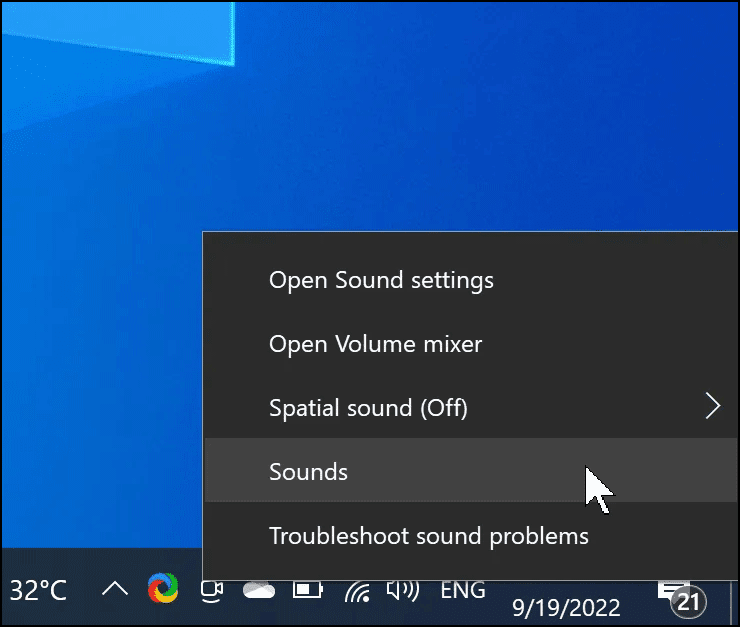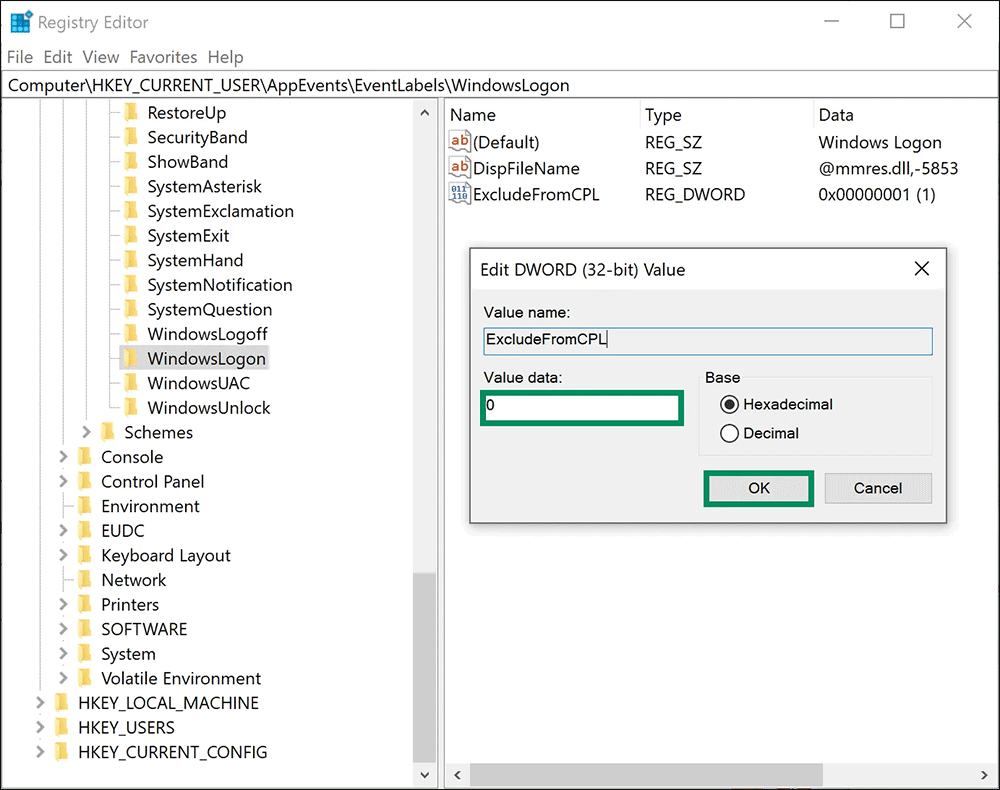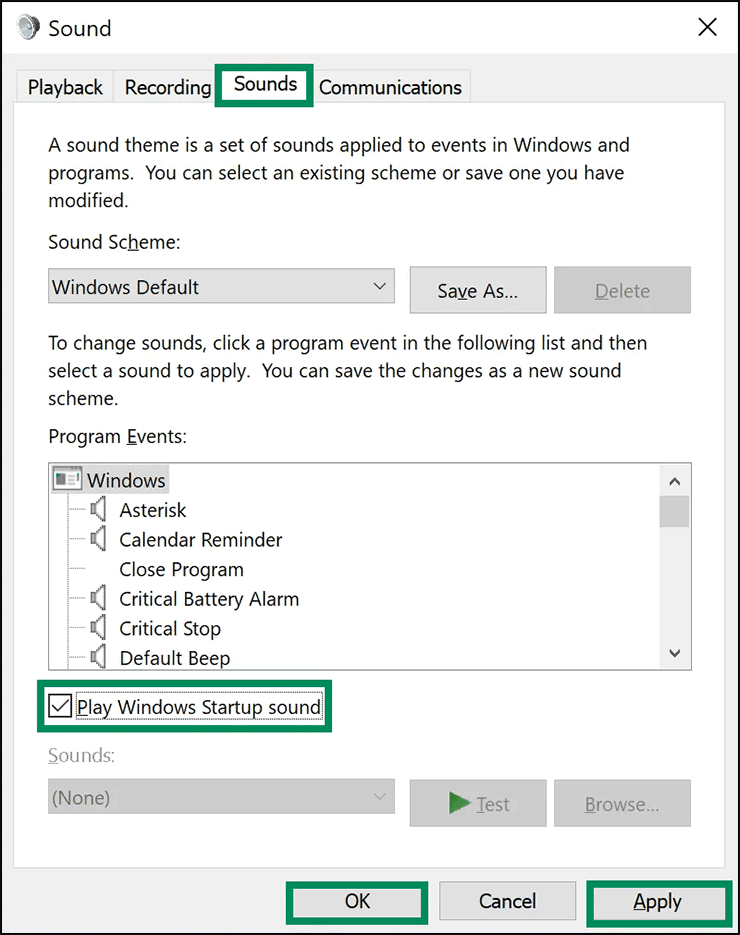Bagaimana Cara Mengubah Suara Startup dan Shutdown Windows 10?
Artikel tulisansamsul ini akan menunjukan Bagaimana Cara Mengubah Suara Startup dan Shutdown Windows 10. Suara startup Windows 10 dapat disesuaikan untuk memutar lagu favorit kamu atau suara lain yang kamu suka. Jika kamu bosan dengan suara startup Windows 10 yang membosankan, kamu dapat mengubahnya ke sesuatu yang kamu sukai.
Untuk memutar nada khusus setiap kali komputer menyala, kamu harus mengaktifkan pengaturan suara pengaktifan. Jika tidak, Windows 10 tidak akan memulai dengan suara startup.
Pertama, kamu harus menonaktifkan boot cepat . Setelah kamu selesai melakukannya, kamu akan dapat mengaktifkan suara startup.
Artikel ini, kita akan memandu kamu melalui langkah-langkah yang diperlukan untuk mengaktifkan Suara Startup di Windows 10.
Bagaimana Cara Mengaktifkan Suara Startup Windows 10?
Sekarang boot cepat telah dinonaktifkan; kamu bisa mengaktifkan suara startup. Prosesnya adalah sebagai berikut:-
1. Klik kanan ikon speaker di Taskbar dan pilih menu Sounds untuk membuka jendela Suara.
2. Alihkan pada tab Sound.
3. Kemudian, periksa kotak centang Mainkan suara Windows Startup.
4. Klik tombol Terapkan.
5. Klik tombol OK.
Sekarang, setiap kali kamu menyalakan komputer, kamu akan mendengar suara startup Windows 10.
Bagaimana Cara Mengubah Suara Startup Windows 10?
Sayangnya, Windows 10 tidak membiarkan kamu menyesuaikan suara startup. Untuk mengatur suara khusus sebagai suara startup Windows 10 kamu, kamu harus menginstal aplikasi pihak ketiga atau mengedit file Registry.
Startup Sound Changer adalah program freeware yang memungkinkan kamu untuk mengubah suara startup Windows default. Dengan antarmuka yang sederhana dan nyaman, kamu bisa menerapkan file WAV pilihan kamu dan menyesuaikannya dengan cepat.
Ikuti langkah-langkah ini untuk memodifikasi atau mengubah suara Startup Windows 10:
1. Unduh Startup Sound Changer.
2. Kemudian, klik dua kali pada file executable portabel yang diunduh untuk membukanya.
3. Selanjutnya, klik tombol Replace.
4. Pilih file " .wav " khusus dari komputer kamu. Jika kamu tidak memilikinya, pilih salah satu dari folder “ C:\Windows\Media ”.
5. Klik tombol Open.
Setelah Mulai ulang mesin Windows 10 kamu, kamu akan mendengar suara baru.
Catatan Cepat : File suara harus disimpan di “ C:/Windows/Media .” Jika kamu meletakkannya di folder lain, Windows tidak akan menemukannya.
Bagaimana Cara Memodifikasi File Registri Suara Startup dan Shutdown?
Jika opsi Windows Logon (Startup) dan Windows Logoff (Shutdown) tidak ada di Jendela suara , kamu harus mengaktifkan yang sama dari Peninjau Suntingan Registri.
Langkah-langkah ini akan memandu kamu melalui pengeditan file registri Suara Startup:
1. Buka Registry Editor.
2. Kemudian, telusuri ke jalur berikut:
Computer\HKEY_CURRENT_USER\AppEvents\EventLabels\WindowsLogon
3. Klik dua kali pada nama REG_DWORD ExcludeFromCPL di sidebar kanan.
4. Selanjutnya, ubah "Data nilai" dari 1 ke 0.
5. Klik tombol OK untuk mengaktifkan opsi Logon Windows di Pengaturan Suara.
6. Demikian pula, jika Anda ingin mengaktifkan pengaturan suara Shutdown atau Windows Logoff , navigasikan ke kunci Registry berikut:
Computer\HKEY_CURRENT_USER\AppEvents\EventLabels\WindowsLogoff
7. Klik dua kali pada nama REG_DWORD ExcludeFromCPL di sidebar kanan.
8. Ubah "Data nilai" ke 0 untuk mengaktifkan opsi Logoff Windows.
9. Klik tombol OK.
Tidak perlu me-restart mesin Windows 10 kamu. Pilihan Windows Logon dan Windows Logoff sekarang akan muncul di jendela Sound.
Segera setelah kamu mengaktifkan opsi Windows Logon dan Windows Logoff di pengaturan Suara untuk mesin Windows 10 kamu, kamu dapat menerapkan suara khusus dari dialog Suara . Berikut langkah-langkahnya:-
1. Klik kanan ikon speaker di Taskbar dan pilih Sound di menu untuk membuka jendela Suara .
2. Alihkan ke tab Sound di bawah jendela Suara.
3. Periksa kotak centang Play Windows Startup sound.
4. Sekarang, pilih salah satunya opsi Logoff Windows atau Logon Windows yang ingin kamu ubah suaranya.
5. Pilih suara yang disukai dari menu Sound drop down. Atau, klik Browse dan pilih file suara ( .wav ) dari folder “ C:\Windows\Media ” yang ingin kamu atur.
6. Jika mau, kamu dapat memilih untuk mendengarkan suara sebelum menerapkannya dengan mengklik tombol Test.
7. Klik tombol Terapkan.
8. Klik tombol OK.
Untuk Windows 10, durasi maksimal suara startup atau shutdown adalah antara 4 – 6 detik. Jika kamu mengubah suara startup atau shutdown komputer kamu tetapi masih memainkan jingle default, kemungkinan besar karena panjangnya.
Gunakan pemotong atau pemangkas audio online (seperti Clideo.com ) untuk memangkas file audio (dalam format WAV) menjadi 4 hingga 6 detik dan coba lagi.
Lebih banyak sumber daya Windows
Untuk artikel yang lebih bermanfaat, cakupan, dan jawaban atas pertanyaan umum tentang Windows 10 dan Windows 11, kunjungi sumber daya berikut:
Windows 11 di Tulisan Samsul - Semua yang harus kamu ketahui
Windows 10 di Tulisan Samsul - Semua yang harus kamu ketahui